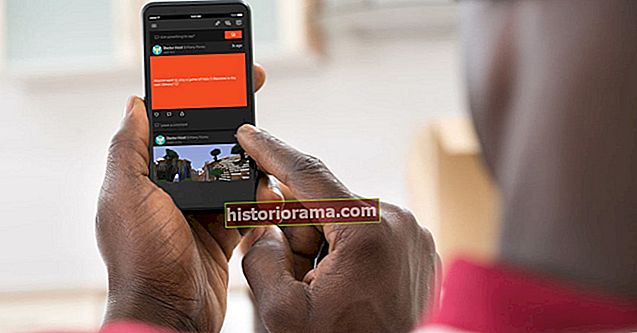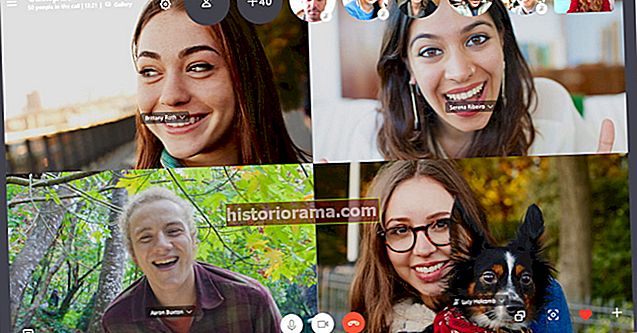Hvis du har problemer med Xbox Live, har vi svarene du trenger. Vi dekker alle de vanlige problemene spillerne har på å logge på Live, får spill til å fungere, får tilgang til innhold og mer. Ta en titt og finn feilsøkingstrinnene for problemet ditt!
Merk: Grensesnittet ditt kan se litt annerledes ut avhengig av UI-endringene Xbox har gjort, enten du er en del av Xbox Insider-programmet og andre faktorer. Men alle viktige funksjoner bør fortsatt være der.
Videre lesning
- De vanligste Xbox One-problemene, og hvordan du løser dem
- Hvert bekreftede og ryktede Xbox Series X-spill så langt
- Dette er de beste Xbox One-tilbudene og pakkene for august 2020
Først: Sjekk om det er serverproblemer

Før vi kommer inn på spesifikke problemer som plager Xbox-spillere, er det alltid lurt å begynne med å se om Xbox Live er nede i din region. Dette skjer av og til, kan skje når som helst og kan bare skje noen steder.
Du kan sjekke ved å gå til Xbox Live-statussiden og klikke på bestemt innhold eller aktivitet du prøver å gjøre, for å se om Microsoft har logget noen nylige problemer med det. Du kan også sjekke Down Detector, som har en tendens til å være litt raskere når du tar opp et pågående problem.
Hvis det ser ut til at tjenesten er nede, indikerer det et problem med servere som kan være relatert til et hvilket som helst antall faktorer, fra vedlikehold til serverfeil. Det er ikke mye å gjøre nå, bortsett fra å vente til problemet er løst. Fortsett å sjekke statussiden, Xbox Support Twitter og andre kilder for å se når løsningen er bekreftet.
Merk at spill også har egne servere, som kan oppleve lignende problemer. Hvis du bare har problemer med å få tilgang til ett spill, kan du besøke tittelens egen nettside eller supportside og se om de rapporterer om noen problemer (Xbox Support rapporterer også innimellom om disse problemene).
Sjekk feilkodene dine

Noen ganger vil Xbox Live gi deg en feilkode når du prøver å gjøre noe, som å spille et spill, se en film eller åpne en app. For eksempel feil 0x80048051 indikerer at Xbox Live er helt nede, eller at du har et Microsoft-kontoproblem som du må sjekke. Du kan sjekke alle feilkoder her: De gir deg ofte riktig sted å begynne med feilsøking, eller til og med tilby en rask løsning.
Merk at disse kodene er forskjellige enn feilkodene som et bestemt spill vil gi deg, som Skjebne 2Sin beryktede vassel- eller kyllingkoder når serverne har problemer. Xbox-feilkoder er bare for generelle system- eller tilkoblingsproblemer.
Kan ikke logge på Xbox Live

Hvis Xbox slås på normalt og ser ut til å fungere skikkelig, men ikke lar deg logge på kontoen din i det hele tatt, indikerer dette et kontoproblem mer enn et problem med selve Live. Prøv å logge på manuelt og pass på at brukernavnet og passordet ditt er riktig. Hvis du kan, kan du hoppe på en datamaskin og logge på Microsoft-kontoen din for å se om den fungerer som den skal. Hvis det ser ut til at problemet er spesielt med kontoen din, er det to ting du kan prøve.
Sjekk kontoen din: Microsoft suspenderer kontoer for nok rapporter om dårlig oppførsel eller brudd på tjenesteavtalen. Du kan logge på og sjekke om kontoen din er suspendert ved å gå til denne websiden.
Sjekk sikkerhetsinnstillingene dine: Noen ganger vil problemer med å ikke ha riktig godkjenningsinformasjon eller kontopassord blokkere deg fra kontoen din. Dette kan skje hvis kontoen din ble hacket. Du bør motta e-postvarsler om eventuelle rare sikkerhetsendringer, og du kan gå her for å sjekke sikkerhetsinnstillinger spesielt. Merk at hvis du oppdaterer eller endrer sikkerhetsinnstillinger, vil det ta 30 dager å tre i kraft fullt ut, og i løpet av denne tidsperioden vil noen Xbox Live-funksjoner, som administrering av foreldrekontroll, bli blokkert. Dette er også et godt tidspunkt å sjekke faktureringsinformasjonen din og sørge for at all betalingsinformasjon ser riktig ut.
Intet Xbox Live-innhold er tilgjengelig

Hvis du kan logge på kontoen din uten problemer, men ikke får tilgang til noe Xbox Live-innhold, spesielt onlineinnhold, er det noen få ting du kan prøve å løse problemet.
Prøv først en full omstart. Du kan slå av Xbox direkte fra kontrolleren (forutsatt at du ikke er frossen og prøver å komme online), men vi foreslår en hard tilbakestilling i stedet, siden dette har en tendens til å løse problemer mer pålitelig. Hold av / på-knappen foran på konsollen i minst 10 sekunder til den slås av. Koble nå strømkabelen fra Xbox, vent i ytterligere 10 sekunder, og koble til på nytt, og start deretter på nytt. Xbox tar litt tid å starte opp helt igjen, og du kan se om dette løser problemet.

Det kan også være lurt å teste internettforbindelsen. Trykk på Xbox-knappen på kontrolleren når du er logget på Xbox Live, og gå deretter til Profil og system til høyre, velg Innstillinger, og i Generell seksjon, besøk Nettverksinnstillinger. Se etter muligheten til Test nettverkstilkobling. Xbox Live kjører denne testen og rapporterer om den kan koble til eller ikke. Hvis det rapporterer om et problem, har internett et problem. Xbox kan gi mer detaljert informasjon du kan bruke til å feilsøke dette problemet, men det er lurt å sjekke kabelforbindelsene dine, starte ruteren på nytt om nødvendig og se om det lokale internett har problemer.
Kan ikke koble til Xbox Live

I dette tilfellet er Xbox Live i gang, men du kan ikke koble til, og du får ingen nyttige feilkoder. Det er to ting å prøve å se om forbindelsen din må løses.
Sjekk IP-innstillingene dine: Besøk Innstillinger under Profil og systemog velg Nettverksinnstillinger i Generell seksjon. Velg nå Avanserte innstillinger fra listen. Her, se etter IP-innstillinger: Velg det og sørg for at innstillingene er slått til Automatisk. Start konsollen på nytt og se om dette hjelper.
Sjekk brannmurinnstillingene: Ruteren eller gatewayen din kan ha brannmurinnstillinger som forhindrer en riktig Xbox Live-tilkobling, spesielt hvis du nylig har byttet ut disse enhetene. Se etter eventuelle innebygde brannmurer ved å gå til enhetsinnstillingene, og deaktiver dem for å se om dette gjør en forskjell.
Konstant forsinkelse på tvers av spill

Hvis alle online spillene dine henger uansett hva du prøver, indikerer dette et problem med din generelle internettforbindelse. Du kan teste dette raskt ved å gå til Profil og system på Xbox, velger Innstillinger, og velge Nettverksinnstillinger i første seksjon. Velg nå Test nettverkshastighet og statistikk, Detaljert nettverksstatistikk,eller et lignende alternativ tilgjengelig på din versjon av Xbox.

Dette vil gi deg detaljer om hastighet, pakketap og ventetid. For de fleste online spill med andre spillere, vil du ha en forbindelse som er minst 2 Mbps, med ventetid under 200 millisekunder og helst ingen eller veldig lite pakketap. Hvis det ser ut til at du ikke har nok båndbredde, kan du prøve å koble andre (mindre viktige) enheter hjemme fra internett og se om ytelsen din blir bedre.
Den nye nedlastingen min går altfor sakte

Slutt å spille spill eller streame innhold, både på Xbox og andre enheter. Du vil gi Xbox Live-nedlastingen din så mye båndbredde som mulig for å få jobben gjort. Ellers er det ikke mye du kan gjøre annet enn å vente. Angi at nedlastinger skal skje over natten hvis du laster ned mye data samtidig. Hvis det ser ut som en nedlasting har frosset, kan du teste internettforbindelsen din for å se om noe er galt.
Jeg kan ikke fange innholdet jeg vil ha

For å fange det som nettopp skjedde, trykk på Xbox-knappen og trykk på X -knappen, som automatisk tar de siste 30 sekundene for deg. Hvis du vil fange en lengre periode, trykker du på Utsikt -knappen (ikonet med to vinduer ved siden av Start knappen) og velg hvilken periode du vil fange, opptil to minutter.
For å registrere hva du vil gjør det, trykk på Xbox-knappen, velg Fang & delog velg Start opptak. Åpne guiden igjen og trykk på X for å stoppe opptaket når du vil. Du kan vanligvis ta opp i opptil 10 minutter ... hvis du har plass til å lagre videofilen.
Alt fungerer, men festprat og andre festfunksjoner

Dette indikerer ofte at NAT-innstillingen din er for begrensende. Å endre NAT-typen til "åpen" er den beste måten å løse dette på: Du kan når som helst se NAT-typen i nettverksinnstillinger på Xbox. Å endre det er litt mer komplisert, fordi det varierer ut fra ruteren du har. Generelt sett må du gå til innstillingene for ruteren eller internettforbindelsen, og se etter et alternativ å aktivere UPnP, eller Universal Plug and Play. Dette bør slå NAT-typen din for å åpne. Xbox har mer informasjon som kan hjelpe deg i denne prosessen.